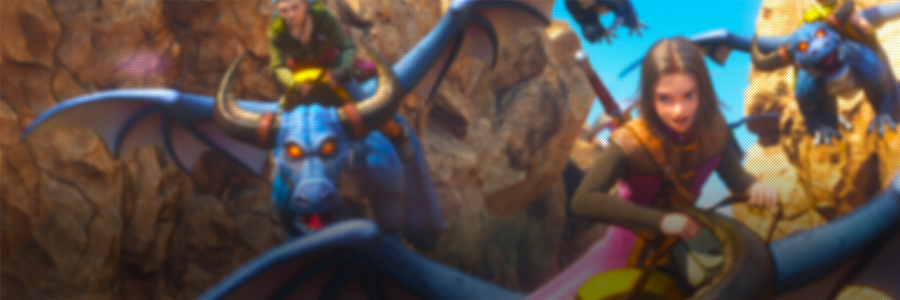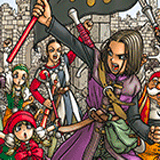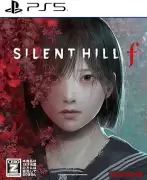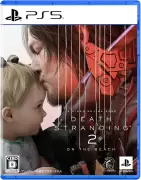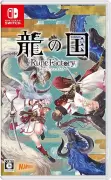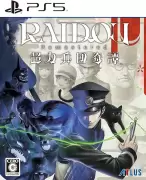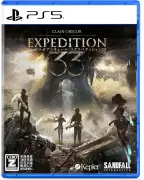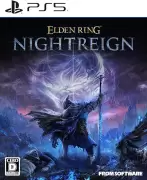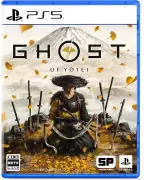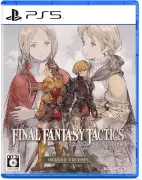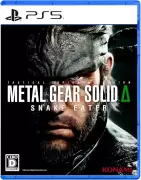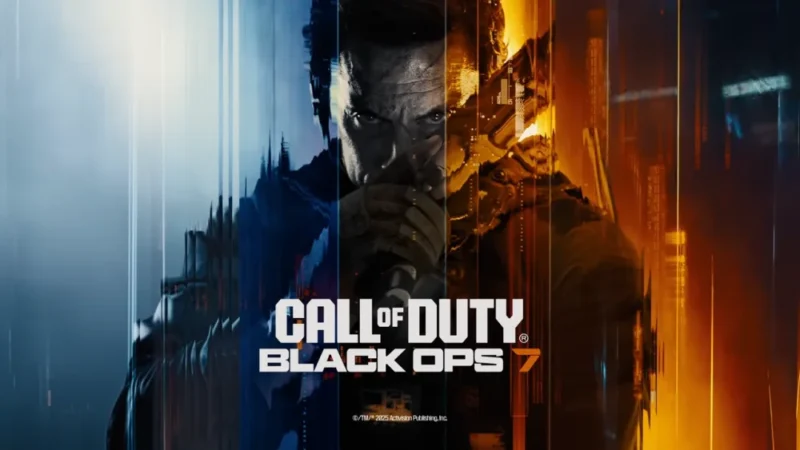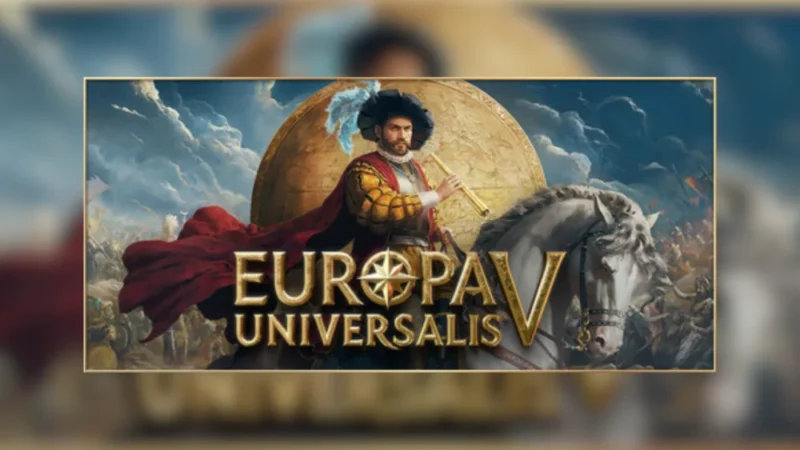よく見られる記事
PS4版で画面酔いしやすい人がちょっと改善する方法
普段画面酔いしない人でも長時間やっているとだんだん画面を見るのが辛くなってくると思います。特に普段ゲームをやらない、またはTPS視点のゲームをやらない方は酔いやすいのではないかと。
原因はとしてはいくつかあります
- カメラ回転のフレームレートが少ない(カメラ回すと超細かいコマ飛びする)
- RPGの性質上、壺割ったりとアイテム探しをするため周囲をよく見回す
- オートカメラをオンにしている場合、船に乗っているような画面揺れと、自分の意図しない方向に動くので酔う
- 画面が明るい
- 画面が大きい(画面が大きなTVは価格帯によっては画面動かした時に遅延があるので目が疲れる)
- TVが近い
- 三半規管が弱い(車酔いし易い人)
※これは解消しようがない
もし大きなTVを使用して近くでプレイしている方は、まず離れてゲームしてください。可能なら小さいTVで遊んでみるだけで改善するかもしれません。
カメラワークについてはドラクエの設定でいくつか改善できるので参考にしてみてください。
酔いにくいカメラ設定とプレイ方法
△ボタンでメニュー>さくせん>システム設定
ここにゲーム内の設定を変更する項目が幾つか入っています。酔いに関連する項目は下記です。
- バトル演出のきりかえ
- カメラ操作設定
- 画面明るさ設定
また、ひとつ覚えておくと良いのはL3(左スティック押し込み)でカメラのズームを切り替えられます。狭いところではズーム、広いところではズーム解除をしましょう。
バトル演出をフリー移動バトルにする
作戦で自動攻撃にしている場合はフリーバトルにすることでカメラが主人公に固定されます。これでカメラが頻繁に切り替わることが無くなるのでバトル時の演出がカットされ若干目に優しくなります。少しさみしいですが…
L3ボタンでズームを切っておくことも重要。
カメラ設定でオートカメラを切り、おそくする
- オート移動:しない
- カメラ速度:おそい
これにするだけでかなり画面酔いが軽減されるかと思います。カメラ速度は自身の酔い度に合わせて調整してください。僕ははやいにしています。
おそいにするとカメラ回転がかなり遅くなり、周囲の探索が大変になります。そこでR3ボタン(右スティック押し込み)の出番。R3を押すとキャラが向いている方向にたいして瞬時にカメラが移動します。
僕はカメラ速度をはやいにしていますが、R3のカメラリセットを多用して酔い対策にしています。
民家などに入った時にカメラズームを切り替える
ただカメラが寄っているだけに見えますが、実際に動かすと違いがわかります。
狭い建物内に入ると通常サイズのカメラは部屋の狭さに合わせて縮小したり動きまくりますが、ズームをしていると少し視点がずれてほぼ動きません。
壺探しなどで部屋を見回す時などに活用してください。
ちなみに室内以外でズームのままだと酔いやすいと思います。面倒ですが切り替えを推奨します。
最後に「画面の明るさ」を暗くしてみる
お使いのTV環境にもよりますが明るさ設定を暗くしてみましょう。暗くするだけでカメラ回転の遅延ブレがおさまる場合もあります。実際にフレームレートが高まるとかではなく「目で見ている体感が変わる人もいる」という感じです。